V tomto tutoriále sa dozvieš, ako vytvoriť atraktívny newsletterový post na Telegrame. Telegram ti ponúka množstvo funkcií na efektívne šírenie tvojich správ cieľovej skupine. Naučíš sa, ako nasadiť svojho bota, formátovať post a priložiť médiá, aby bol tvoj newsletter nielen informatívny, ale aj vizuálne príťažlivý. Poďme na to!
Najdôležitejšie poznatky
- Výber správneho bota a kanálu
- Formátovanie textu pomocou Markdownu alebo HTML
- Vloženie emotikonov a médií
- Odovzdanie a úprava tvojho príspevku
Poštupné inštrukcie
Najprv si vyberieš svojho bota, v tomto prípade bota na testbot.de. Musíš spustiť bota, aby si mohol začať vytvárať svoj newsletterový post. Nájdi bota vo svojej aplikácii Telegram a vyber ho.
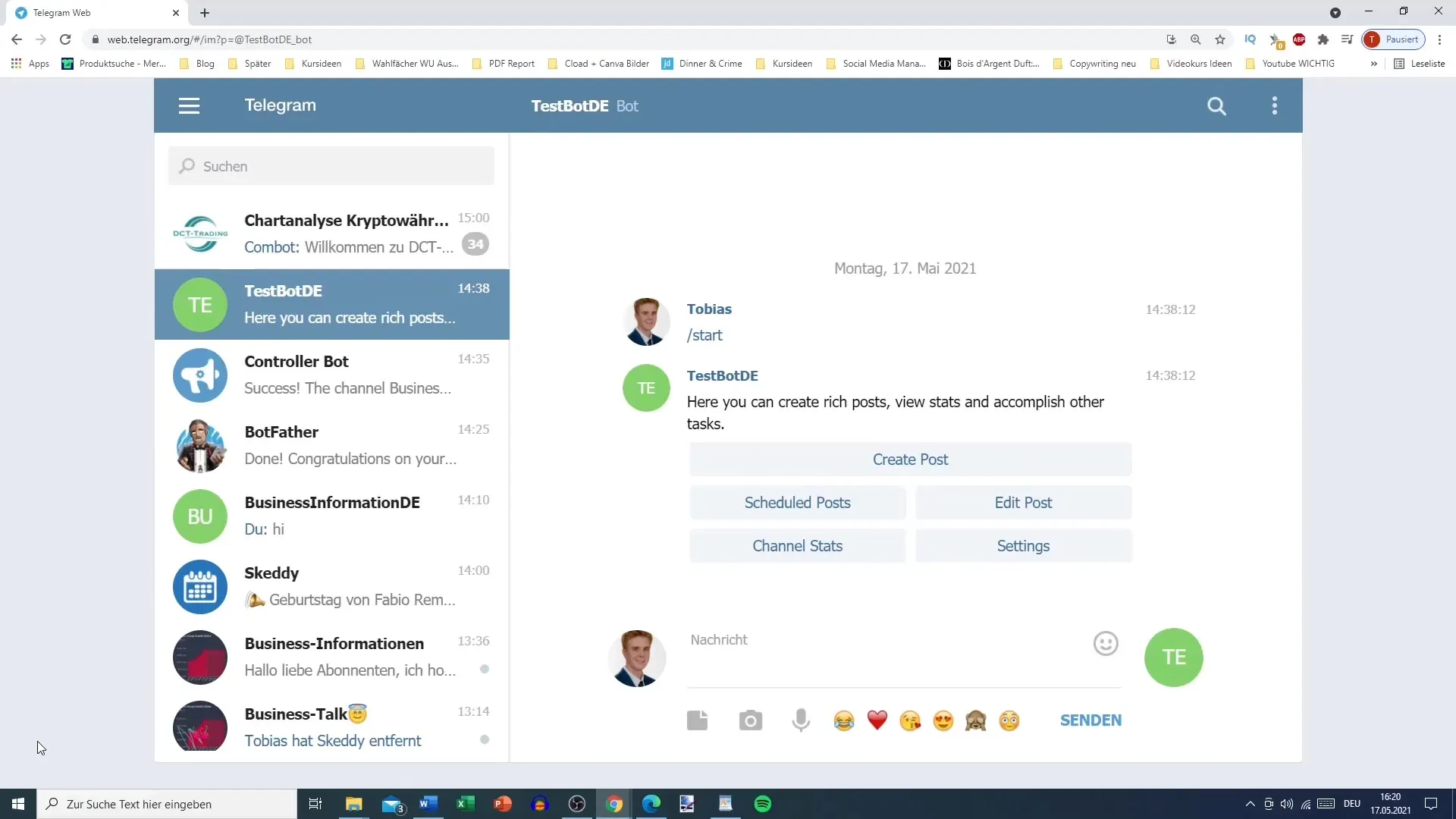
Po výbere bota zadáš príkaz na vytvorenie nového príspevku. Preto napíš príkaz /start a pozri sa na následné možnosti. Tu môžeš vytvárať príspevky, prezerať štatistiky alebo upravovať existujúce príspevky. Pre svoj newsletter vyber možnosť „Vytvoriť príspevok“.
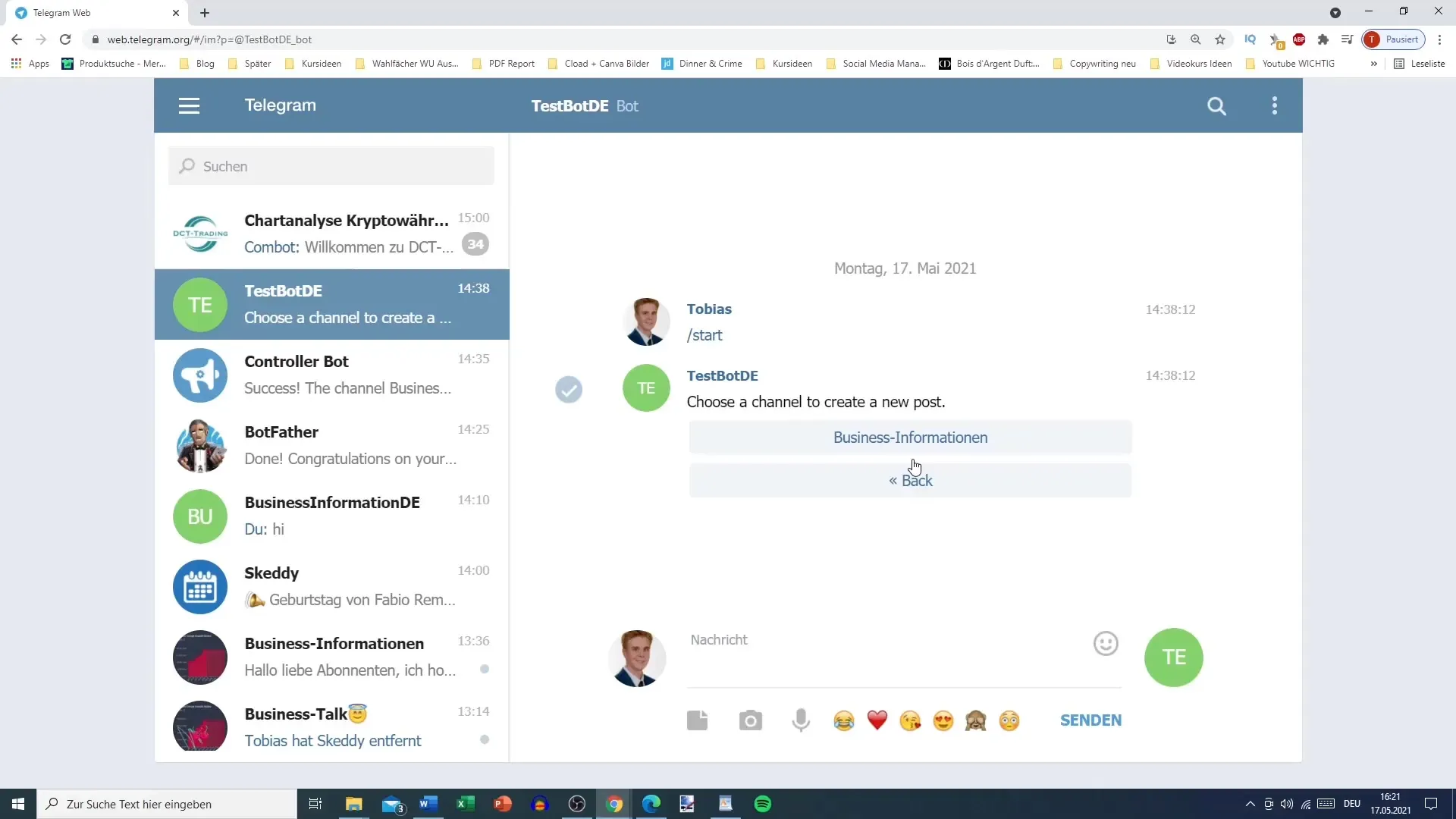
V ďalšom kroku musíš vybrať spojený kanál, v ktorom má byť tvoj newsletter zverejnený. Môže to byť kanál, ktorý už existuje, napríklad „Podnikateľské informácie“. Vyber príslušný kanál.
Teraz prichádza dôležitá fáza, a to formátovanie textu. Telegram podporuje Markdown aj HTML na formátovanie. Najprv by si mal vybrať formát, ktorý chceš použiť. Pre tento newsletter odporúčam použiť Markdown, pretože je jednoduchší na ovládanie. Potvrď svoj výber, aby si mohol pokračovať.
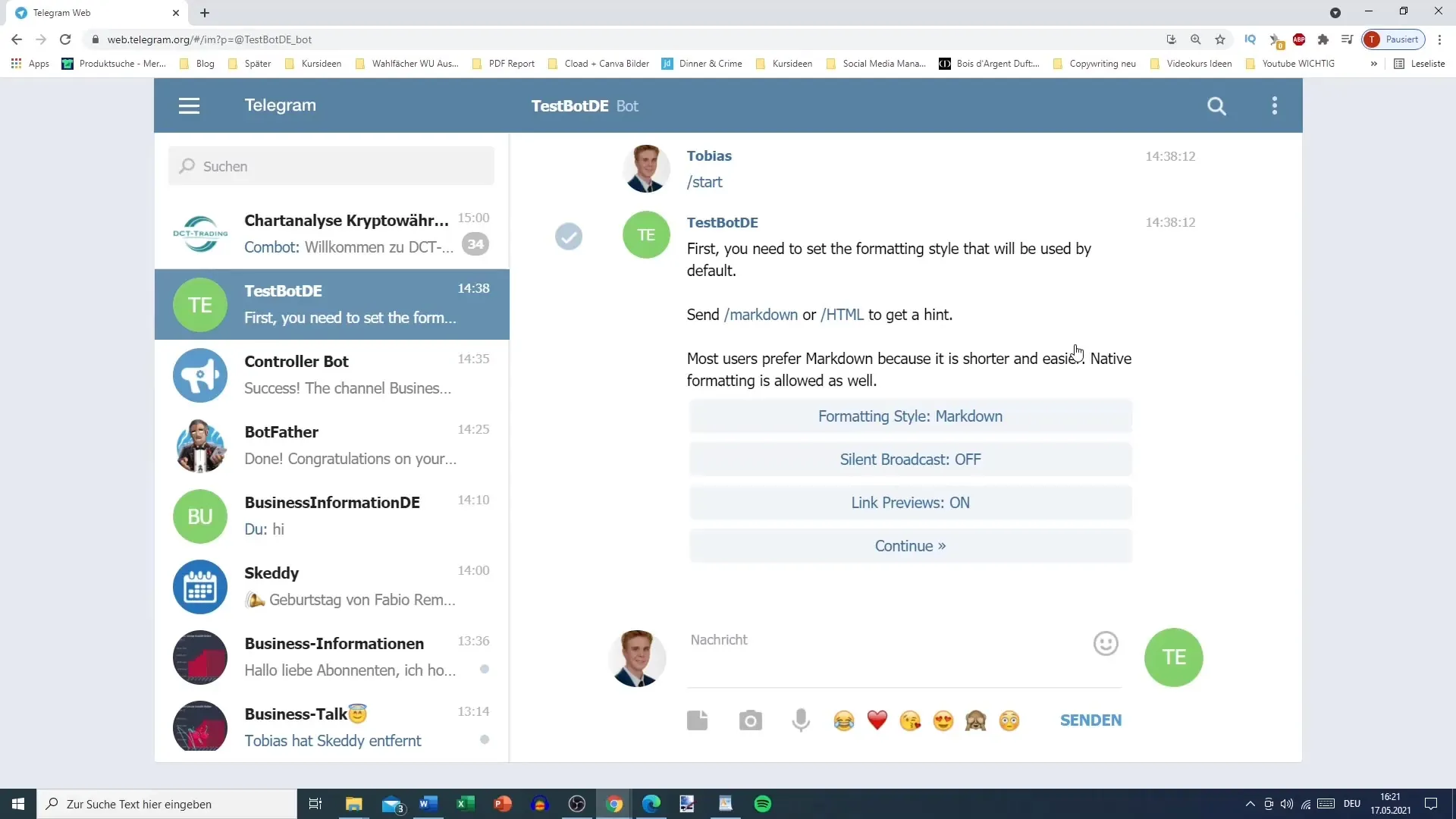
Po určení formátovania už môžeš zadať svoj text. To je hlavný obsah tvojho newsletteru. Uistite sa, že tvoja správa je jasná a príťažlivá. Napríklad: „Toto je môj prvý príspevok v newsletteri. Dúfam, že sa vám páči! Neváhajte sa pozrieť aj na YouTube.“
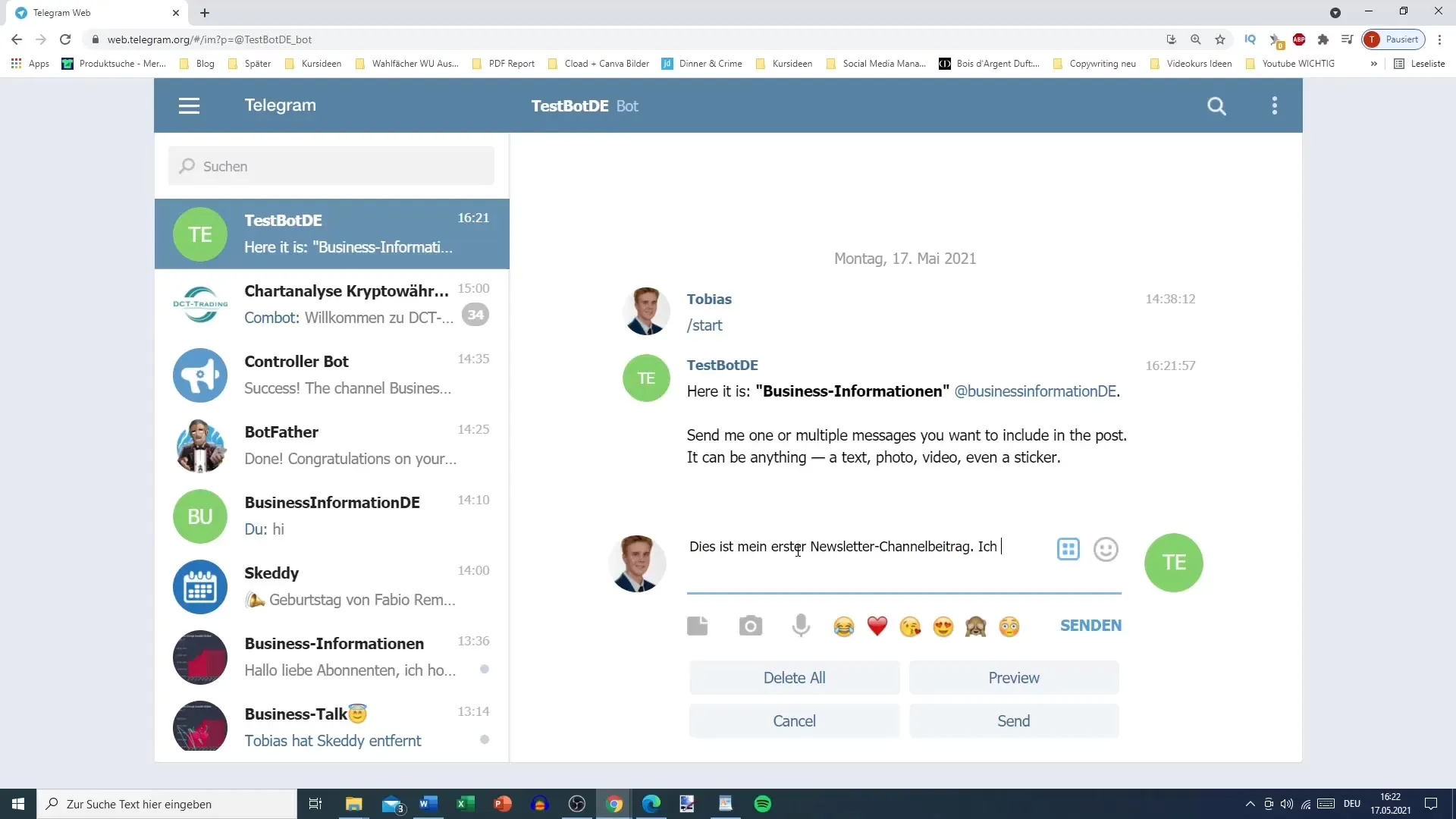
Ďalším prvkom na zaujatie pozornosti tvojich čitateľov sú emotikony. Nájdeš predvýber emotikonov, ktoré môžeš ľahko vložiť do svojho textu. Premýšľaj, ktoré emotikony by sa hodili k nálade tvojho príspevku a umiestni ich strategicky. Príťažlivý emotikon môže zvýšiť záujem tvojich čitateľov.
Ak chceš pridať nový riadok do svojho textu, dávaj pozor, aby si nezačal stláčať klávesu Enter, pretože to obvykle odosiela príspevok. Môžeš namiesto toho použiť kombináciu „Ctrl + Enter“ na vytvorenie iba riadkového zlomu.
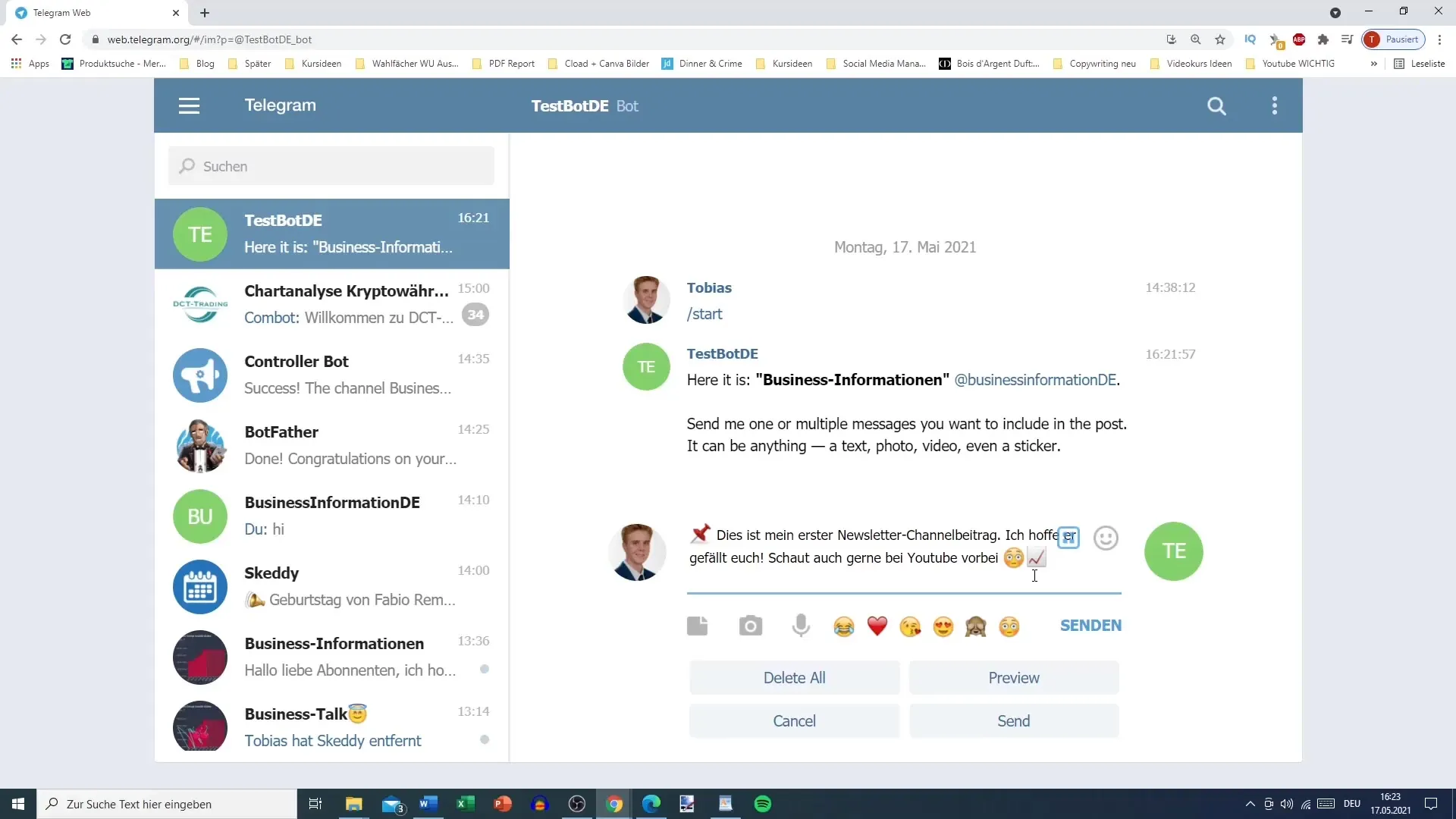
Keď si spokojný so svojím textom a s emotikonmi, pošleme post. Je dôležité vybrať možnosť „Pripojiť médiá“, ak chceš pridať aj obrázky alebo videá do svojho newsletteru. Klikni na „Pripojiť média“, aby si nahral obrázok alebo súbor.
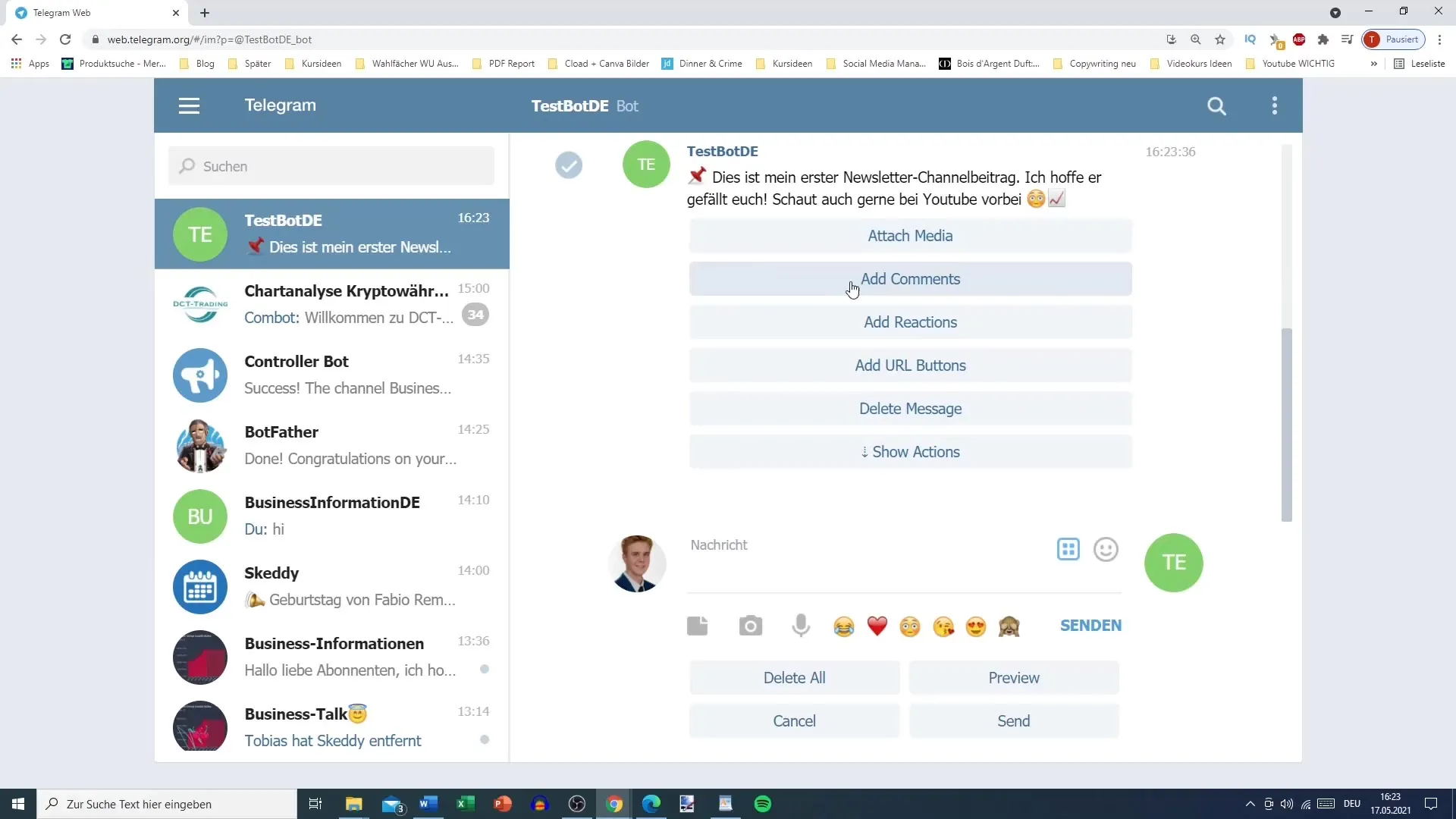
Teraz môžeš vybrať obrázok zo svojho súborového systému alebo ho jednoducho pretiahnuť. Telegram umožňuje nahrať obrázky, odkazy alebo dokonca videá do veľkosti 5 MB. Vyber požadovaný obrázok a nahraj ho.
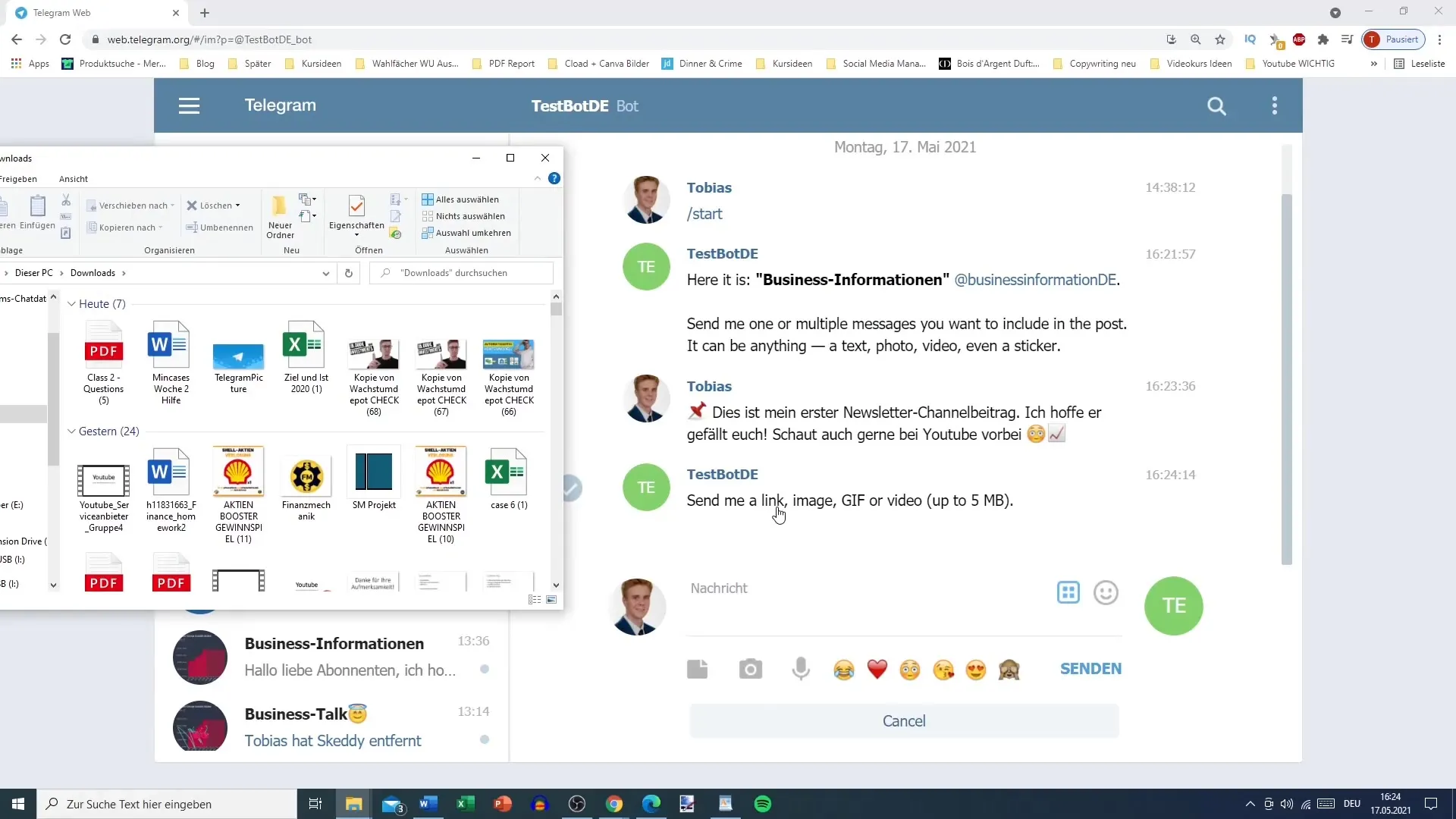
Po nahratí obrázka môžeš skontrolovať, či sa všetko zobrazuje správne. Tvoj príspevok bude teraz prepojený s obrázkom. Ak sa ti všetko páči, môžeš ukončiť vytváranie svojho newsletteru.
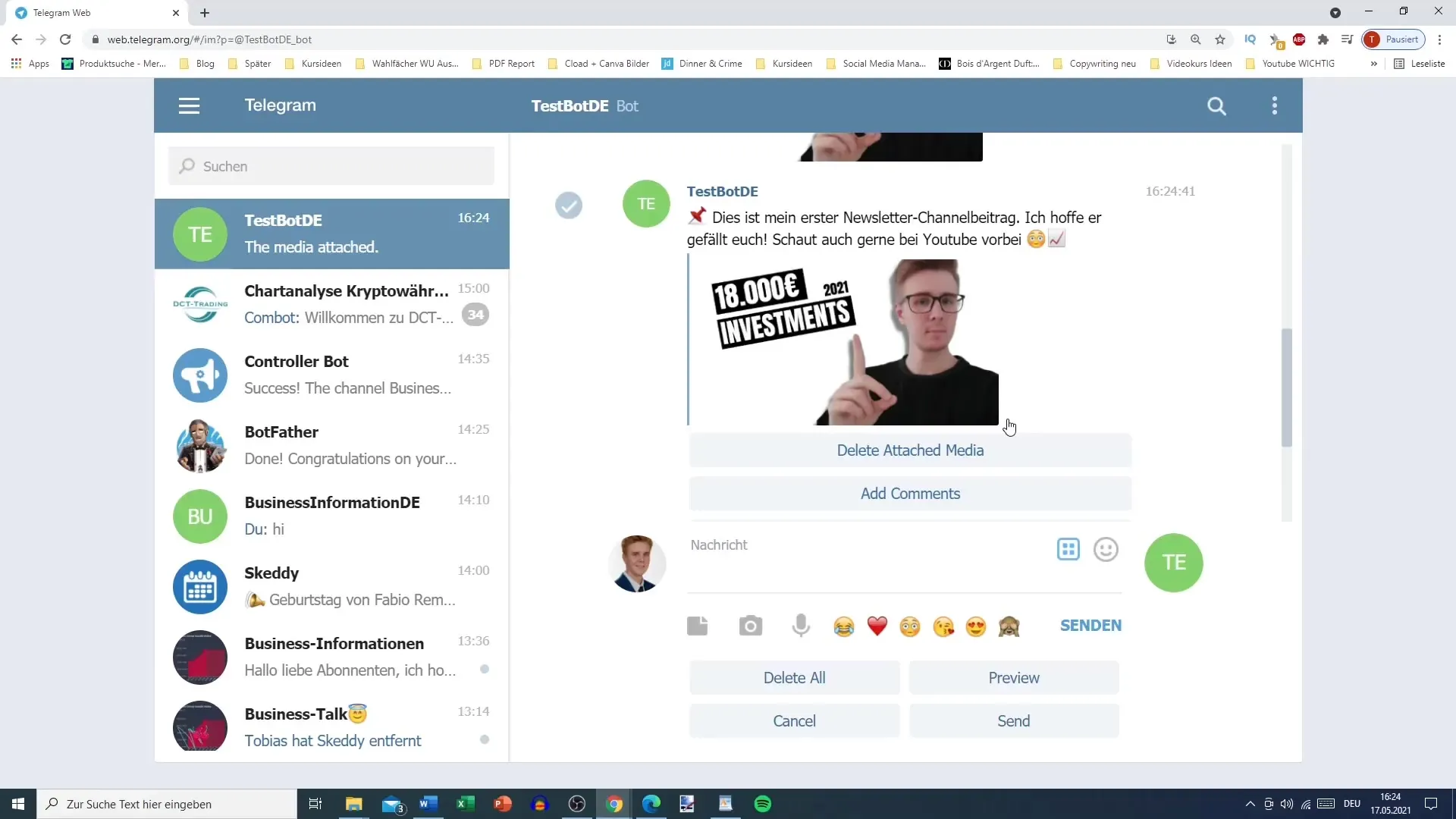
Ak by si chcel pridať ďalšie funkcie ako komentáre alebo reakcie do svojho newsletteru, o tom bude pojednané v ďalšom videu, takže ostaň naladený!
Zhrnutie
V tomto návode ste sa naučili, ako vytvoriť newsletterový príspevok na Telegrame. Vybrali ste svojho bota, naformátovali text, pridali emoji a pripojili média. S týmito krokmi ste dobre vybavení na efektívne odosielanie svojich správ vašej cieľovej skupine.
Často kladené otázky
Ako si vyberiem správneho bota?Vyberte bota vo vašej aplikácii Telegram a začnite vytvárať váš príspevok.
Ako formátujem text?Môžete použiť buď Markdown alebo HTML na formátovanie textu.
Môžem pridať obrázky do svojho newslettra?Áno, môžete pridať obrázky, odkazy alebo videá do vášho newslettra pomocou funkcie „Attach Media“.
Ako odoslať môj príspevok?Uistite sa, že je všetko správne a kliknite na „Odoslať“, aby ste odoslali váš newsletter.


